Как просмотреть настольную версию Facebook на телефоне Android
Разное / / November 28, 2021
Facebook начинал как веб-сайт социальной сети, и на сегодняшний день его настольный сайт является его основным присутствием. Хотя существует оптимизированный для мобильных устройств сайт и специальные приложения для Android и iOS, они не так хороши, как старый добрый сайт для настольных компьютеров. Это связано с тем, что мобильный сайт и приложения не обладают теми же функциями и функциями, что и сайт для настольных ПК. Одним из наиболее заметных отличий является необходимость использования отдельного приложения под названием Messenger для общения с друзьями из Facebook. Кроме того, приложение Facebook занимает много места и занимает большую часть оперативной памяти устройства. Люди, которые не любят копить ненужные приложения на своих телефонах, предпочитают заходить в Facebook через мобильные браузеры.
Теперь, когда вы открываете Facebook с помощью мобильного браузера, Facebook автоматически перенаправляет вас на мобильную версию сайта. Многие люди не имеют доступа к высокоскоростному Интернету, и по этой причине Facebook создал оптимизированный сайт для мобильных телефонов, потребляющих гораздо меньше данных по сравнению с настольными компьютерами. сайт. Кроме того, настольный сайт разработан для большого экрана, и поэтому, если вы откроете его на маленьком мобильном телефоне, элементы и тексты будут казаться очень маленькими. Вы будете вынуждены использовать устройство в ландшафтном режиме, и все же это будет немного неудобно. Однако, если вы все еще хотите получить доступ к настольному сайту со своего мобильного телефона, есть несколько способов сделать это.
СОДЕРЖАНИЕ
- Как просмотреть настольную версию Facebook на телефоне Android
- Метод 1: используйте ссылку для настольного сайта
- Метод 2: измените настройки браузера перед входом в систему
- Метод 3: измените настройки браузера после входа в систему
Как просмотреть настольную версию Facebook на телефоне Android
Метод 1: используйте ссылку для настольного сайта
Самый простой способ напрямую открыть сайт Facebook для ПК - использовать хитрую ссылку. Когда вы нажимаете на эту ссылку, он обходит настройку по умолчанию для открытия мобильного сайта. Кроме того, это безопасный и надежный метод, поскольку ссылка является официальной ссылкой для Facebook.com. Следуйте инструкциям ниже, чтобы открыть настольный сайт Facebook напрямую по ссылке.
1. Первое, что вам нужно сделать, это войдите в свою учетную запись Facebook, и для этого вы можете использовать Приложение Facebook который установлен на вашем устройстве. Этот метод не будет работать, если вы еще не вошли в систему.
2. Теперь откройте мобильный браузер на своем телефоне (это может быть Chrome или что-то еще, что вы используете) и введите «https://www.facebook.com/home.php»В адресной строке и нажмите клавишу ВВОД.
3. В браузере вашего мобильного телефона откроется сайт Facebook для ПК.

Метод 2: измените настройки браузера перед входом в систему
Каждый браузер позволяет вам настроить открытие рабочего стола для любого конкретного веб-сайта. Например, если вы используете Chrome, по умолчанию мобильный браузер будет открывать мобильный сайт для любого веб-сайта, который вы посещаете. Однако вы можете это изменить. Вместо этого вы можете открыть сайт для ПК (если он доступен). Следуйте инструкциям ниже, чтобы просмотреть настольную версию Facebook на телефоне Android:
1. Открытым Chrome или любой другой браузер который вы обычно используете на своем мобильном телефоне.

2. Теперь нажмите на пункт меню (три вертикальные точки) который вы найдете в верхней правой части экрана.
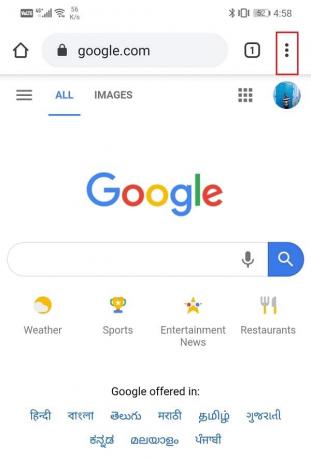
3. В раскрывающемся меню вы найдете возможность «Запросить сайт для настольных компьютеров».

4. Нажать на маленький флажок рядом с ним, чтобы включить эту опцию.
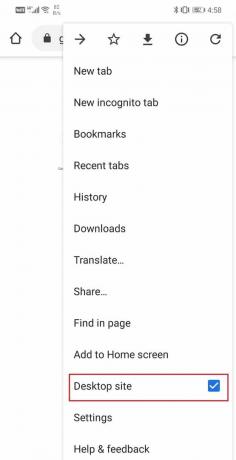
5. Теперь просто открытым Facebook.com в браузере, как обычно.
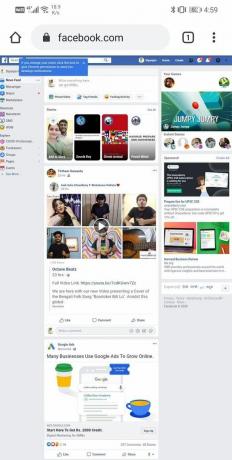
6. Веб-страница, которая откроется после этого, будет настольным сайтом Facebook. Войдите со своим логином и паролем, и все готово.
7. Вы можете получить всплывающее окно с предложением переключиться на мобильный сайт, но вы можете просто проигнорировать это и продолжить просмотр.
Читайте также: 5 способов удалить несколько сообщений Facebook
Метод 3: измените настройки браузера после входа в систему
Переключиться на сайт Facebook для ПК можно также после входа в свою учетную запись на сайте для мобильных устройств. Этот метод полезен, если вы уже используете мобильный сайт Facebook и хотите перейти на настольную версию. Следуйте приведенным ниже инструкциям, чтобы узнать, как переключиться, когда вы вошли в систему.
1. Во-первых, откройте свой веб-браузер на вашем устройстве Android.

2. Теперь просто введите faccebook.com и нажмите ввод.

3. Войдите в свою учетную запись, используя свой имя пользователя и пароль.
4. На вашем устройстве откроется мобильный сайт Facebook..
5. Чтобы сделать выключательнажмите на пункт меню (три вертикальные точки) который вы найдете в верхней правой части экрана.
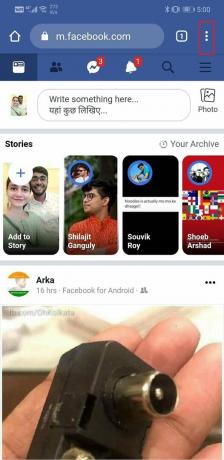
6. В раскрывающемся меню вы найдете вариант для «Запросить сайт для настольных компьютеров». Просто нажмите на нее, и вы будете перенаправлены на настольный сайт Facebook.

Рекомендуемые:
- Как вручную обновить сервисы Google Play
- Восстановите свою учетную запись Facebook, если вы не можете войти в систему
- Как преобразовать свой профиль Facebook в бизнес-страницу
Вот три способа, которыми вы можете откройте или просмотрите настольную версию Facebook на своем телефоне Android. Однако не забудьте использовать свой телефон в ландшафтный режим для лучшего взаимодействия с пользователем, поскольку в противном случае текст и элементы выглядели бы очень маленькими. Если вы по-прежнему не можете открыть сайт для настольных ПК даже после того, как испробовали все эти методы, вам следует очистить кеш и данные в браузере или попробуйте открыть Facebook во вкладке инкогнито.



